
Экон. мат. моделирование
.pdf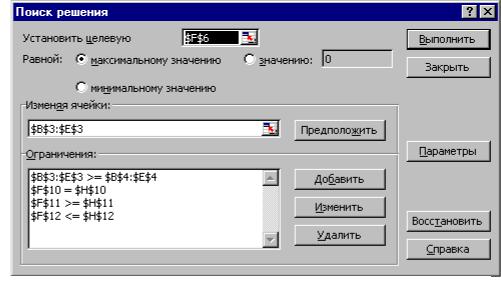
Рис.1.6. Окно "Поиск решения" задачи 1.1
Ввод ограничений и граничных условий
Задание ячеек переменных
В окно "Поиск решения" в поле "Изменяя ячейки" впишите адреса $B$3:$E$3. Необходимые адреса можно вносить в поле "Изменяя ячейки" и автоматически путем выделения мышью соответствующих ячеек переменных непосредственно в экранной форме.
Задание граничных условий для допустимых значений переменных
В нашем случае на значения переменных накладывается только граничное условие неотрицательности, то есть их нижняя граница должна быть равна нулю (см. рис.1.1).
Нажмите кнопку "Добавить", после чего появится окно
"Добавление ограничения" (рис.1.7).
В поле "Ссылка на ячейку" введите адреса ячеек переменных $B$3:$E$3. Это можно сделать как с клавиатуры, так и путем выделения мышью всех ячеек переменных непосредственно в экранной форме.
В поле знака откройте список предлагаемых знаков и выберите .
В поле "Ограничение" введите адреса ячеек нижней границы значений переменных, то есть $B$4:$E$4. Их также можно ввести путем выделения мышью непосредственно в экранной форме.
11
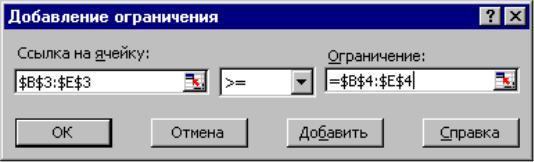
Рис.1.7. Добавление условия неотрицательности переменных задачи 1.1
Задание знаков ограничений , , =
Нажмите кнопку "Добавить" в окне "Добавление ограничения".
В поле "Ссылка на ячейку" введите адрес ячейки левой части конкретного ограничения, например $F$10. Это можно сделать как с клавиатуры, так и путем выделения мышью нужной ячейки непосредственно в экранной форме.
В соответствии с условием задачи 1.1 выбрать в поле знака необходимый знак, например =.
В поле "Ограничение" введите адрес ячейки правой части рассматриваемого ограничения, например $H$10.
Аналогично введите ограничения: $F$11>=$H$11, $F$12<=$H$12.
Подтвердите ввод всех перечисленных выше условий нажатием кнопки OK.
Окно "Поиск решения" после ввода всех необходимых данных задачи
1.1представлено на рис.1.6.
Если при вводе условия задачи возникает необходимость в изменении или удалении внесенных ограничений или граничных условий, то это делают, нажав кнопки "Изменить" или "Удалить" (см. рис.1.6).
Решение задачи
Установка параметров решения задачи
Задача запускается на решение в окне "Поиск решения". Но предварительно для установления конкретных параметров решения задач оптимизации определенного класса необходимо нажать кнопку "Параметры" и заполнить некоторые поля окна "Параметры поиска решения" (рис.1.8).
12
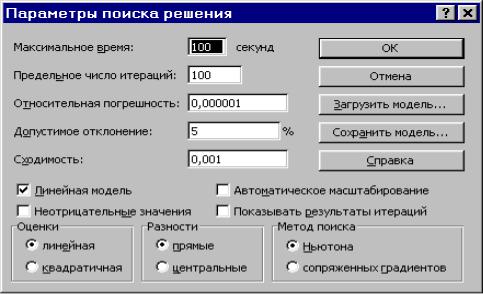
Рис.1.8. Параметры поиска решения, подходящие для большинства задач ЛП
Параметр "Максимальное время" служит для назначения времени (в секундах), выделяемого на решение задачи. В поле можно ввести время, не превышающее 32 767 секунд (более 9 часов).
Параметр "Предельное число итераций" служит для управления временем решения задачи путем ограничения числа промежуточных вычислений. В поле можно ввести количество итераций, не превышающее
32 767.
Параметр "Относительная погрешность" служит для задания точности, с которой определяется соответствие ячейки целевому значению или приближение к указанным границам. Поле должно содержать число из интервала от 0 до 1. Чем меньше количество десятичных знаков во введенном числе, тем ниже точность. Высокая точность увеличит время, которое требуется для того, чтобы сошелся процесс оптимизации.
Параметр "Допустимое отклонение" служит для задания допуска на отклонение от оптимального решения в целочисленных задачах. При указании большего допуска поиск решения заканчивается быстрее.
Параметр "Сходимость" применяется только при решении нелинейных
задач.
Установка флажка "Линейная модель" обеспечивает ускорение поиска решения линейной задачи за счет применение симплекс-метода.
Подтвердите установленные параметры нажатием кнопки "OK". 13
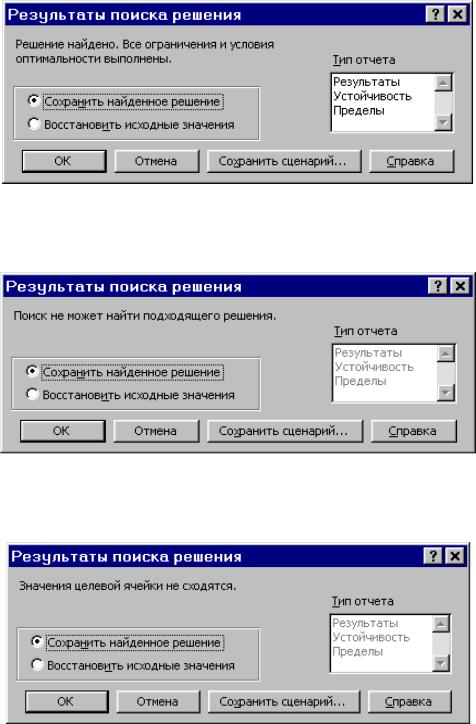
Запуск задачи на решение
Запуск задачи на решение производится из окна "Поиск решения" путем нажатия кнопки "Выполнить".
После запуска на решение задачи ЛП на экране появляется окно "Результаты поиска решения" с одним из сообщений, представленных на рис.1.9, 1.10 и 1.11.
Рис.1.9. Сообщение об успешном решении задачи
Рис.1.10. Сообщение при несовместной системе ограничений задачи
Рис.1.11. Сообщение при неограниченности ЦФ в требуемом направлении
14

Иногда сообщения, представленные на рис.1.10 и 1.11, свидетельствуют не о характере оптимального решения задачи, а о том, что при вводе условий задачи в Excel были допущены ошибки, не позволяющие Excel найти оптимальное решение, которое в действительности существует.
Если при заполнении полей окна "Поиск решения" были допущены ошибки, не позволяющие Excel применить симплекс-метод для решения задачи или довести ее решение до конца, то после запуска задачи на решение на экран будет выдано соответствующее сообщение с указанием причины, по которой решение не найдено. Иногда слишком малое значение параметра "Относительная погрешность" не позволяет найти оптимальное решение. Для исправления этой ситуации увеличивайте погрешность поразрядно,
например от 0,000001 до 0,00001 и т.д.
В окне "Результаты поиска решения" представлены названия трех типов отчетов: "Результаты", "Устойчивость", "Пределы". Для получения же ответа (значений переменных, ЦФ и левых частей ограничений) прямо в экранной форме просто нажмите кнопку "OK". После этого в экранной форме появляется оптимальное решение задачи (рис.1.12).
Рис.1.12. Экранная форма задачи 1.1 после получения решения
Целочисленное программирование
Допустим, что к условию задачи 1.1 добавилось требование целочисленности значений всех переменных. В этом случае описанный выше процесс ввода условия задачи необходимо дополнить следующими шагами.
15
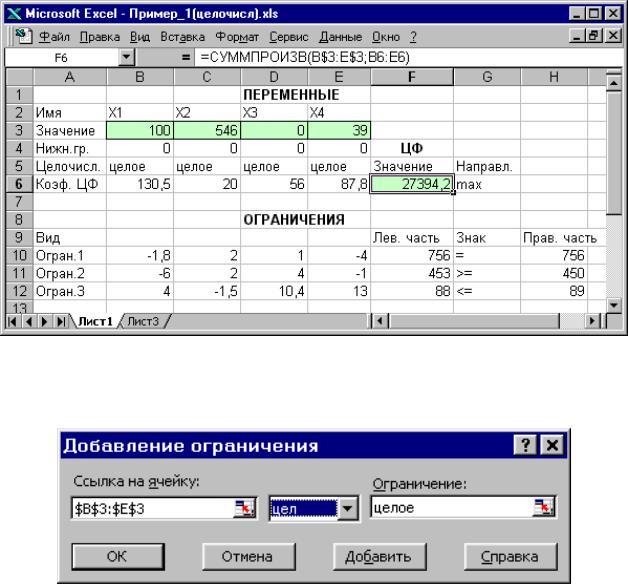
В экранной форме укажите, на какие переменные накладывается требование целочисленности (этот шаг делается для наглядности восприятия условия задачи) (рис.1.13).
В окне "Поиск решения" (меню "Сервис" "Поиск решения"),
нажмите кнопку "Добавить" и в появившемся окне "Добавление ограничений" введите ограничения следующим образом (рис.1.14):
в поле "Ссылка на ячейку" введите адреса ячеек переменных задачи,
то есть $B$3:$E$3;
в поле ввода знака ограничения установите "целое";
подтвердите ввод ограничения нажатием кнопки "OK".
Рис.1.13. Решение задачи 1.1 при условии целочисленности ее переменных
Рис.1.14. Ввод условия целочисленности переменных задачи 1.1
16
На рис.1.13 представлено решение задачи 1.1, к ограничениям которой добавлено условие целочисленности значений ее переменных.
Задача 1.2
Рассмотрим решение задачи, суть которой заключается в оптимальной организации транспортных перевозок штучного товара со складов в магазины
(табл.1.2).
|
|
|
|
|
|
|
|
|
|
|
|
|
|
|
|
|
|
|
|
|
Таблица 1.2 |
|
Исходные данные транспортной задачи |
|
|||||||||||||||||||
|
|
|
|
|
|
|
|
|
|
|
|
|
|
|
|||||||
Тарифы, руб./шт. |
|
1-й магазин |
|
|
|
|
2-й магазин |
3-й магазин |
|
Запасы, шт. |
|||||||||||
1-й склад |
|
2 |
|
|
|
|
|
|
|
9 |
|
|
|
7 |
|
|
|
25 |
|||
2-й склад |
|
1 |
|
|
|
|
|
|
|
0 |
|
|
|
5 |
|
|
|
50 |
|||
3-й склад |
|
5 |
|
|
|
|
|
|
|
4 |
|
|
|
100 |
|
|
|
35 |
|||
4-й склад |
|
2 |
|
|
|
|
|
|
|
3 |
|
|
|
6 |
|
|
|
75 |
|||
Потребности, шт. |
|
45 |
|
|
|
|
|
|
|
90 |
|
|
50 |
|
|
|
|
||||
Целевая функция и ограничения данной задачи имеют вид |
|
||||||||||||||||||||
L X 2x11 9x12 7x13 x 21 5x 23 5x 31 |
|
||||||||||||||||||||
|
4x 32 100x 33 2x 41 3x 42 |
6x 43 min; |
|
||||||||||||||||||
|
|
x11 x12 x13 25, |
|
|
|
|
|
|
|
||||||||||||
|
|
x |
|
|
|
x |
|
x |
|
|
50, |
|
|
|
|
|
|
|
|||
|
|
|
|
21 |
|
|
22 |
|
|
23 |
|
|
|
|
|
|
|
|
|||
|
|
x31 |
x32 |
x33 35, |
|
|
|
|
|
|
(1.5) |
||||||||||
|
|
|
|
|
|
|
x42 x43 75, |
|
|
|
|
|
|
||||||||
|
|
x41 |
|
|
|
|
|
|
|
||||||||||||
|
|
x |
|
|
|
x |
|
x |
|
|
|
45, |
|
|
|
|
|
|
|
||
|
|
|
11 |
|
|
|
21 |
|
31 |
|
|
|
|
|
|
|
|
||||
|
|
x |
|
|
|
x |
|
x |
|
|
90, |
|
|
|
|
|
|
|
|||
|
|
|
12 |
|
|
|
22 |
|
|
32 |
|
|
|
|
|
|
|
|
|||
|
|
x13 x23 x33 50, |
|
|
|
|
|
|
|
||||||||||||
|
|
x |
|
|
0, x |
|
|
целые i |
|
j |
|
. |
|
||||||||
|
|
ij |
ij |
1,4; |
1,3 |
|
|||||||||||||||
|
|
|
|
|
|
|
|
|
|
|
|
|
|
|
|
|
|
||||
Экранные формы, задание переменных, целевой функции, ограничений и граничных условий задачи 1.2 и ее решение представлены на рис.1.15, 1.16, 1.17 и в табл.1.3.
17
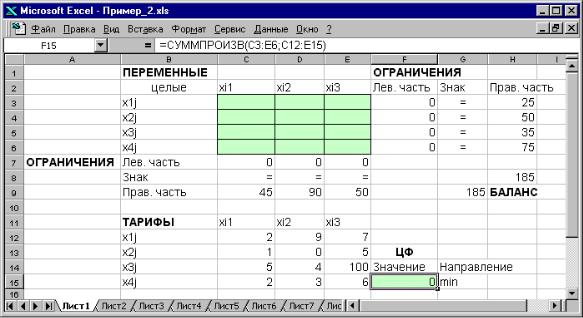
Рис.1.15. Экранная форма задачи 1.2 (курсор в целевой ячейке F15)
|
Таблица 1.3 |
|
Формулы экранной формы задачи 1.2 |
||
|
|
|
Объект математической модели |
Выражение в Excel |
|
Переменные задачи |
C3:E6 |
|
Формула в целевой ячейке F15 |
=СУММПРОИЗВ(C3:E6;C12:E15) |
|
|
=СУММ(C3:E3) |
|
Ограничения по строкам |
=СУММ(C4:E4) |
|
в ячейках F3, F4, F5, F6 |
=СУММ(C5:E5) |
|
|
=СУММ(C6:E6) |
|
Ограничения по столбцам |
=СУММ(C3:C6) |
|
=СУММ(D3:D6) |
||
в ячейках С7, D7, E7 |
||
=СУММ(E3:E6) |
||
|
||
Суммарные запасы и потребности |
=СУММ(H3:H6) |
|
в ячейках H8, G9 |
=СУММ(C9:E9) |
|
18
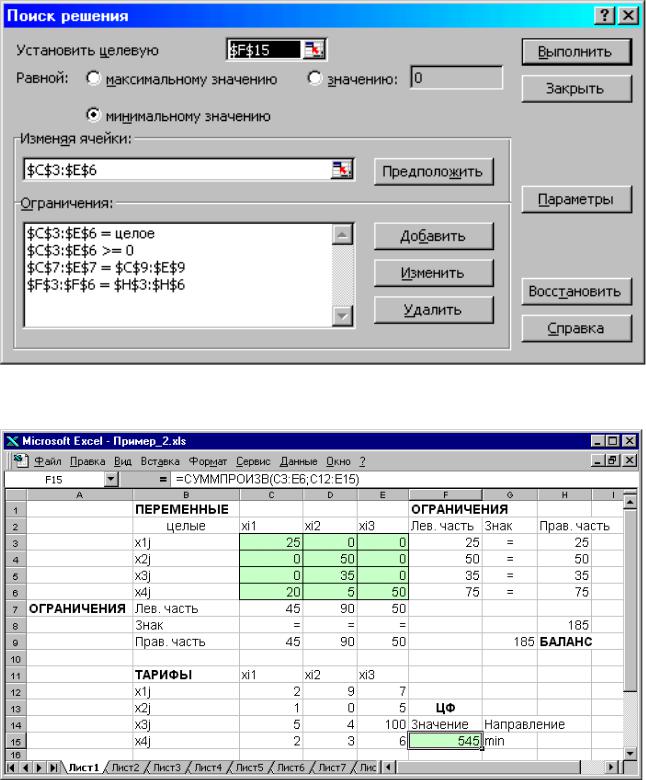
Рис.1.16. Ограничения и граничные условия задачи 1.2
Рис.1.17. Экранная форма после получения решения задачи 1.2 (курсор в целевой ячейке F15)
Задачи с булевыми переменными
Частным случаем задач с целочисленными переменными являются задачи, в результате решения которых искомые переменные x j могут
19

принимать только одно из двух значений: 0 или 1. Такие переменные в честь предложившего их английского математика Джорджа Буля называют булевыми. На рис.1.18 представлена экранная форма с решением некоторой задачи с булевыми переменными.
Рис.1.18. Решение задачи с булевыми переменными
Помимо задания требования целочисленности при вводе условия задач с булевыми переменными необходимо:
для наглядности восприятия ввести в экранную форму слово "булевы" в качестве характеристики переменных (см. рис.1.18);
в окне "Поиск решения" добавить граничные условия, имеющие смысл ограничения значений переменных по их единичной верхней границе
(рис.1.19).
Рис.1.19. Добавление условия единичной верхней границы значений переменных задачи с булевыми переменными
20
